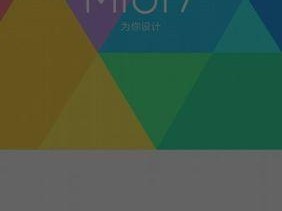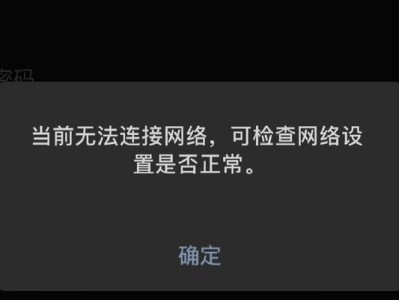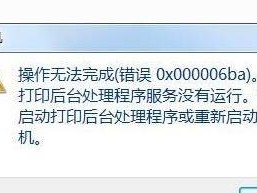在电脑使用过程中,我们有时会遇到各种问题导致系统崩溃或运行缓慢,这时候重新安装系统是一个有效的解决方法。本文将介绍如何利用U盘轻松重装电脑系统,让您快速恢复电脑的正常运行。

一、准备工作——选择合适的U盘
在进行U盘重装之前,首先要选择一款容量足够大、品质可靠的U盘。建议选择16GB及以上容量的U盘,确保足够的存储空间。
二、备份重要文件——保护个人数据
在重装系统之前,一定要备份好个人重要文件。将需要保留的文件复制到其他存储设备或云端存储中,确保数据的安全性。
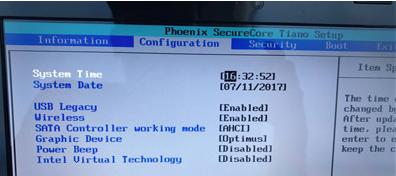
三、下载系统镜像——获取系统安装文件
根据您电脑原本的系统版本,前往官方网站或可信赖的下载平台下载相应版本的系统镜像文件,并保存在本地。
四、制作启动U盘——准备重装工具
将选择好的U盘插入电脑,使用专业的启动盘制作工具,如“WindowsUSB/DVDDownloadTool”或“UltraISO”等,将系统镜像烧录到U盘中。
五、设置BIOS——选择U盘启动
重启电脑,在开机过程中按下相应的快捷键(一般为F2、F10、DEL等)进入BIOS设置界面,找到“Boot”选项,设置U盘为第一启动项。
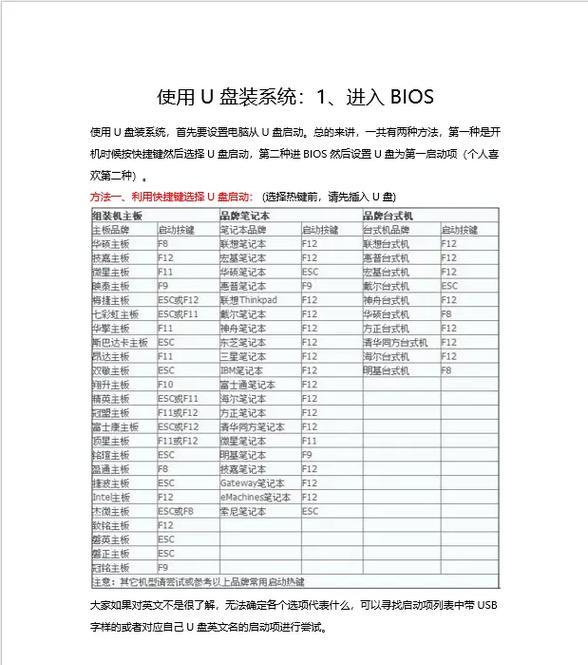
六、安装系统——开始系统重装
重启电脑后,系统会自动从U盘启动,进入系统安装界面。根据提示选择相应的语言、时区等设置,并进行系统分区、格式化等操作。
七、驱动安装——更新硬件驱动
在完成系统安装后,为了确保电脑正常运行,需要安装相应的硬件驱动程序。可以通过官方网站或驱动管理工具来获取并安装最新的驱动程序。
八、安装常用软件——恢复常用工具
系统安装完成后,为了方便日常使用,可以安装一些常用的软件和工具,如浏览器、办公软件、杀毒软件等。
九、恢复个人文件——将备份文件还原
完成系统和软件的安装后,可以将之前备份的个人文件还原到电脑中,确保个人数据的完整性和完全性。
十、系统优化——提升电脑性能
为了让电脑运行更加流畅,可以进行一些系统优化操作,如关闭自启动程序、清理垃圾文件、优化启动项等。
十一、安装常用插件——增加功能扩展
根据个人需求,可以安装一些常用的插件来增加电脑的功能扩展,如PDF阅读器、压缩软件、视频播放器等。
十二、设置系统密码——加强安全保护
为了保护个人隐私和防止未经授权访问,设置一个强密码是必不可少的。确保密码的复杂性和不易猜测性。
十三、备份系统——防范未来风险
重新安装完系统后,可以考虑使用专业的系统备份工具进行系统备份,以备将来出现问题时快速还原系统。
十四、注意事项——避免常见错误
在U盘重装过程中,需要注意避免一些常见错误,如选择正确的系统版本、不中断安装过程、避免非官方下载源等。
十五、——U盘重装电脑系统的便利与效果
通过U盘重装电脑系统,我们可以简单快捷地解决系统崩溃或运行缓慢的问题,让电脑重新焕发生机,提升工作效率。同时,备份个人文件和系统优化等操作也是重装过程中需要注意的关键步骤。希望本文的介绍能帮助到大家,使得重装系统变得更加轻松便捷。